Kostenvoranschlag erstellen
Übersicht über die Funktionsweise des Workflows Kostenvoranschlag erstellen in myWWM
Der Prozess zur Erstellung eines Kostenvoranschlags funktioniert genauso, wie das Auslösen einer normalen Bestellung über den Workflow „Veranstaltung buchen“ im Bereich „Shop“.
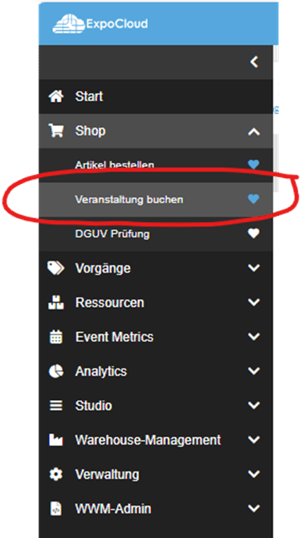
Schritt 1: Information
In der ersten Stufe des Workflows „Information“ muss man eine Referenz ein geben. Hier kann man durchaus schon den Namen des geplanten Events oder auch einfach nur KV eingeben.
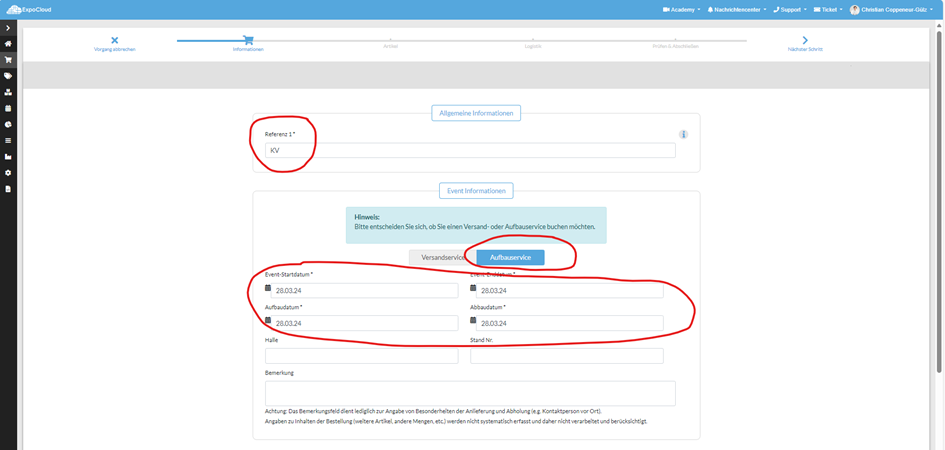
Zusätzlich muss man definieren, ob es sich um einen Versandservice oder Aufbauservice handelt. Diese Auswahl ist wichtig, da Expocloud die mögliche Auswahl an Produkten auf diesen Prozess abstimmt. In diesem Sinne gibt es zum Beispiel Produkte, die nicht für den Versandservice verfügbar sind und daher in dieser Konfiguration nicht angezeigt werden. Dadurch wird die Ausführbarkeit / Umsetzbarkeit des Kostenvoranschlags von Anfang an sichergestellt.
Auch die Event-Termine (Event-Startdatum, Event-Enddatum, Aufbaudatum und Abbaudatum) müssen gefüllt werden, da diese Einfluss auf den Preis des Kostenvoranschlags haben. Dies liegt daran, dass die pauschalen Montagekosten von eintägigen und mehrtägigen Veranstaltungen in Expocloud unterschiedlich sind.
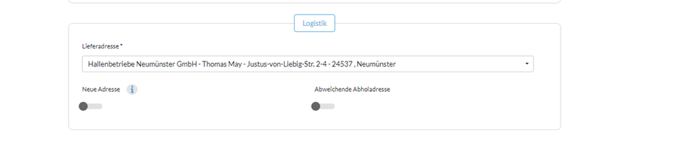
Auch die Lieferadresse muss ausgewählt werden. Sofern die Lieferadresse im persönlichen Adressbuch noch nicht existiert, kann man diese bereits beim Kostenvoranschlag anlegen. Diese Adresse wird im persönlichen Adressbuch gespeichert und steht bei der effektiven Bestellung später auch zur Verfügung und muss nicht doppelt eingegeben werden.
Die Auswahl der Lieferadresse ist bereits beim Kostenvoranschlag notwendig, da die Montage- oder Versandkosten zwar national gleich sind, aber international abweichen. Nur so kann sichergestellt werden, das der Kostenvoranschlag des Events exakt abbildet.
Schritt 2: Artikel
Im zweiten Schritt kann man die gewünschten Artikel für den Kostenvoranschlag – genau wie bei einer effektiven Buchung - auswählen.
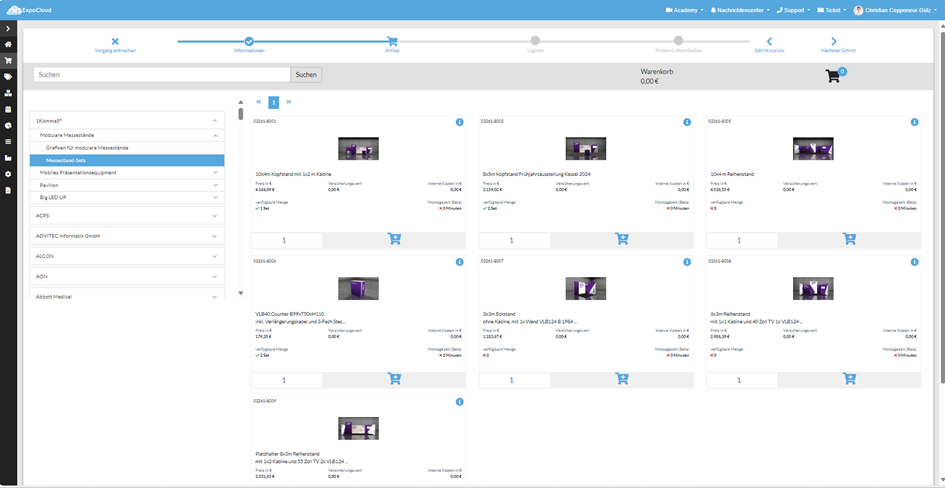
Schritt 3: Logistik
Zur Erstellung eines Kostenvoranschlags muss man auf der Seite „Logistik“ nichts anpassen, da die Uhrzeiten der Standübergabe keinen Einfluss auf die Kosten haben.
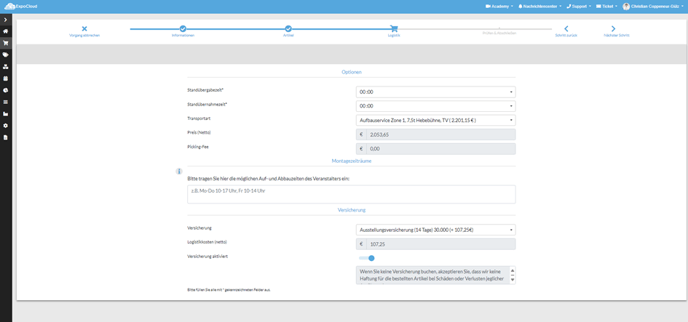
Schritt 4: Prüfung & Abschließen
Auf der Seite „Prüfen und Abschließen“ sieht man nun die Kosten der geplanten Veranstaltung.

Über den Button „Kostenvoranschlag Download“ kann man nun den Kostenvoranschlag als PDF downloaden.
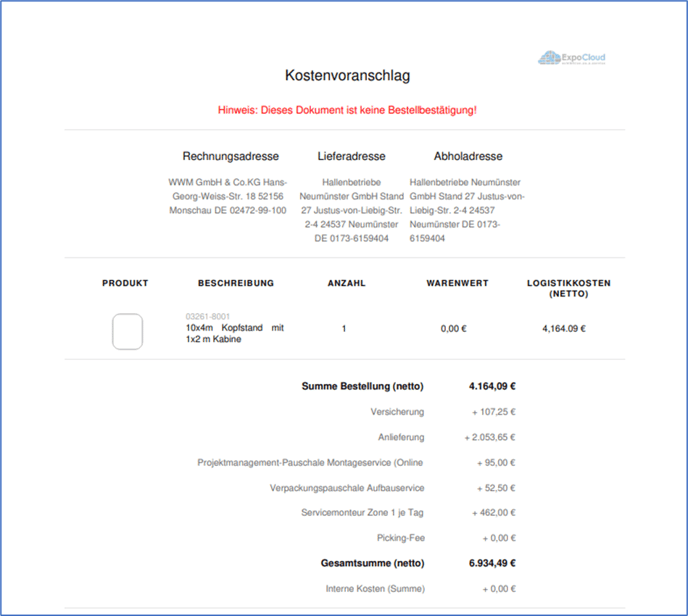
Nach Download des Kostenvoranschlag ist es wichtig, den Prozess mit „Vorgang abbrechen“ zu beenden. Während der Erstellung des Kostenvoranschlags (oder auch einer normalen Buchung) werden die ausgewählten Artikel schon für das gewünschte Zeitfenster reserviert. Wenn man den Vorgang daher nicht abbricht, bleibt die Reservierung für die nächsten 30 Minuten bestehen (Auto-LogOff) und andere Kollegen können die Artikel im gleichen Zeitraum nicht bestellen.
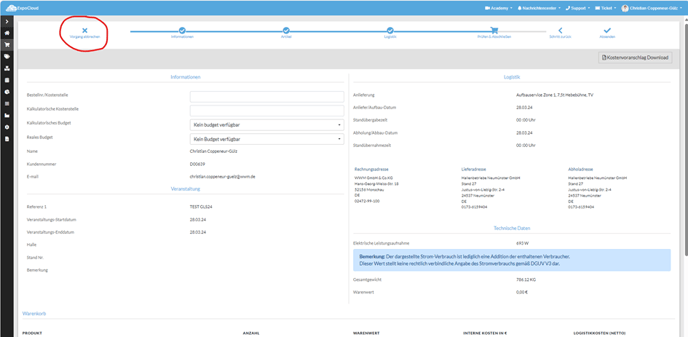
Alternativ kann man mit der Funktion „Absenden“ den Kostenvoranschlag in eine effektive Buchung wandeln und das Event beauftragen.
